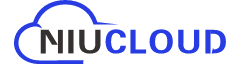目录
- 介绍
- 宝塔安装部署(推荐)
- 本地安装部署
- 开发环境安装部署
- 后台配置
-
常见问题处理
- 一、小程序隐私政策设置
- 二、开启、关闭开发者模式
- 三、数据库模式修改 sql-mode
- 四、开放平台必须要配置吗
- 五、公众号配置服务器提示token失败
- 六、登录页广告图的修改
- 七、站点名称的修改
- 八、长方形Logo的修改
- 九、小程序接口申请
- 十、升级版本失败后如何回退版本数据
- 十一、如何修改访问域名默认跳转端口
- 十二、装修时修改商品展示个数
- 十三、运行内存太小导致的报错处理
- 十四、h5上传配置完成本地仍显示无法访问此页面
- 十五、本地phpstudy部署,访问域名/admin 、域名/wap无法自动跳转对应首页问题
- 十六、自动消息回复不通问题
- 十七、云编译报错处理方式
- 十八、单商户V6升级报错问题
- 十九、升级后预览海报报错问题处理
- 二十、安装时创建积分首页标识格式错误问题处理
- 二十一、云编译报ssl证书错误的处理方案
- 二十二、升级提示mkdir()处理方案
- 二十三、配置了伪静态仍提示接口请求错误,请检查VIE_APP_BASE_URL参数配置或者伪静态配置
- 二十四、报错Allowed memory size of ** bytes exhausted (tried to allocate ** bytes)处理方法
- 二十五、升级/云编译目录读写权限状态不通过如何处理
- 二十六、汇付支付提示暂未开通延时入账权限问题
- 二十七.卸载应用插件编译报错问题处理
- 二十八、安装/升级过程中提示"502 Bad Gateway"问题解决
- 二十九、小程序订单发货管理
- 三十、修改ico图标
- 三十一、安装插件提示不适配框架版本的处理
- 二开指导手册
电子面单配置
前置条件:物流公司业务信息添加
| 1.在后台添加快递公司 | 2.点击添加物流公司 |
|---|---|
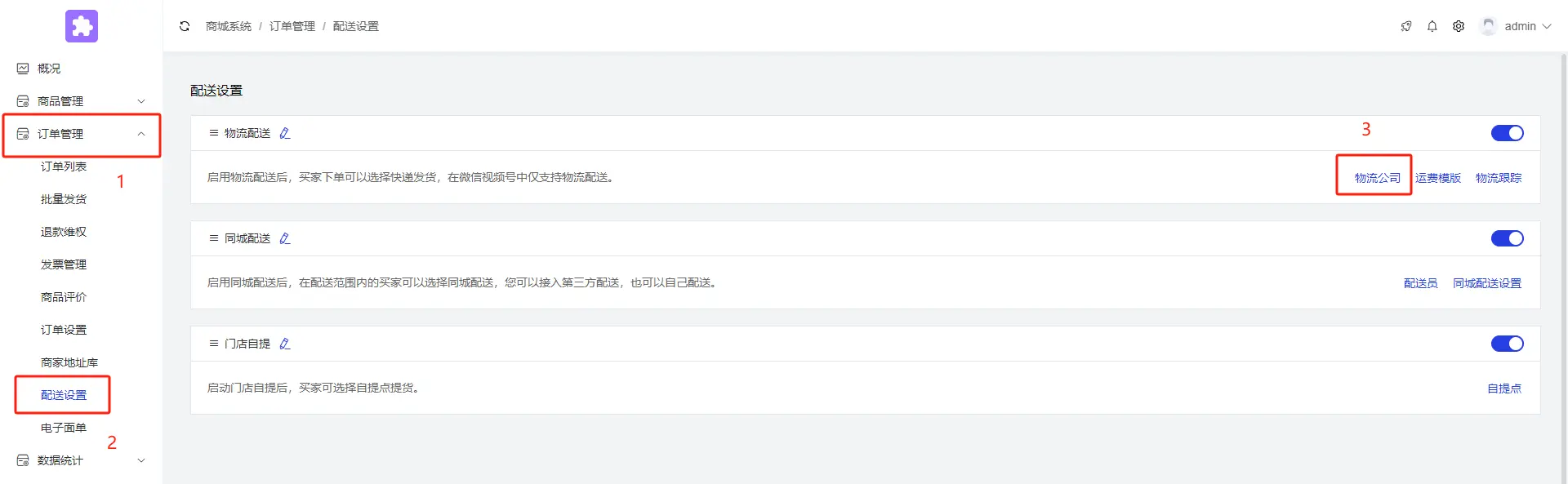 |
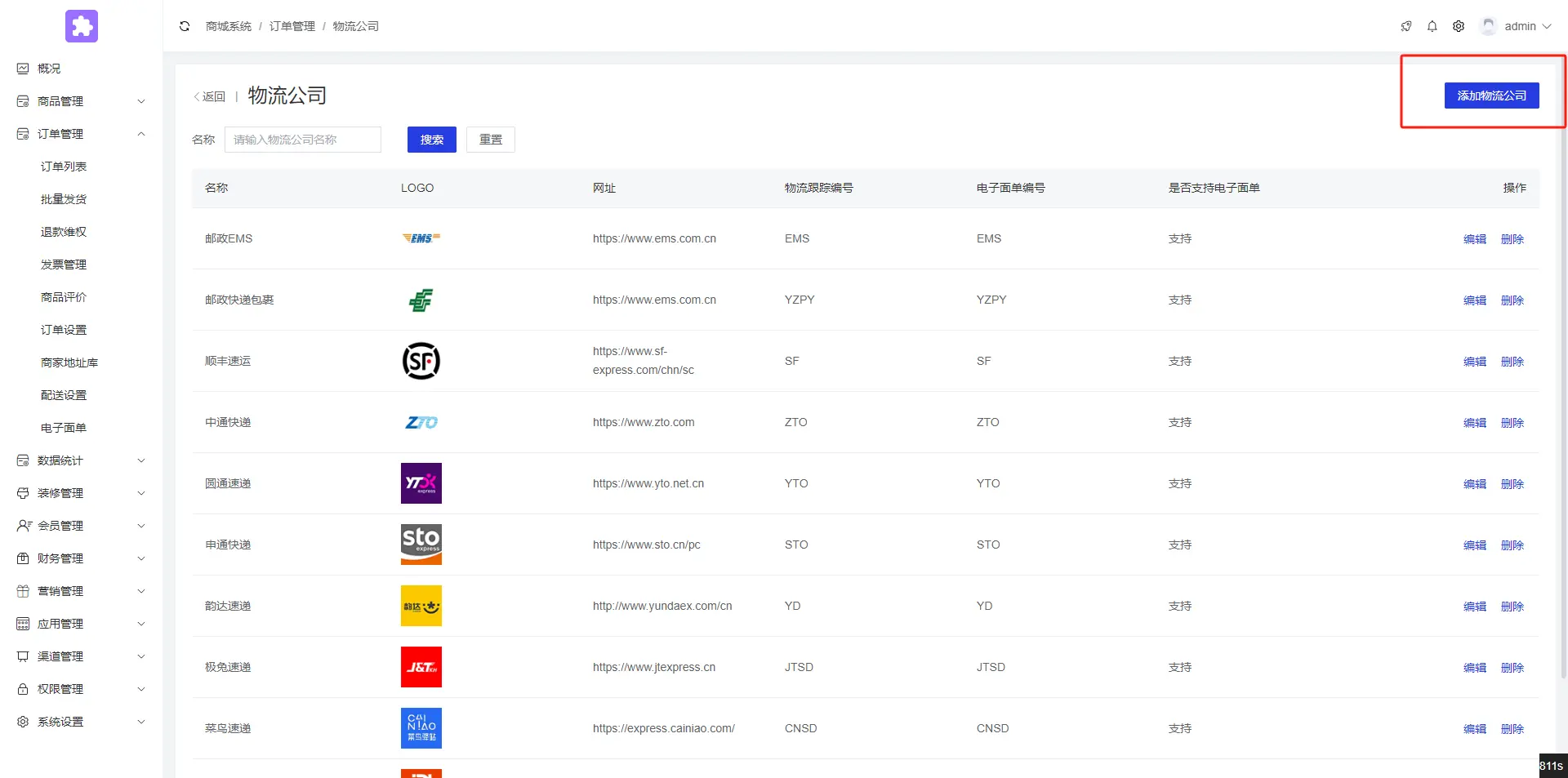 |
| 3.输入物流公司信息 | 4.点击保存 |
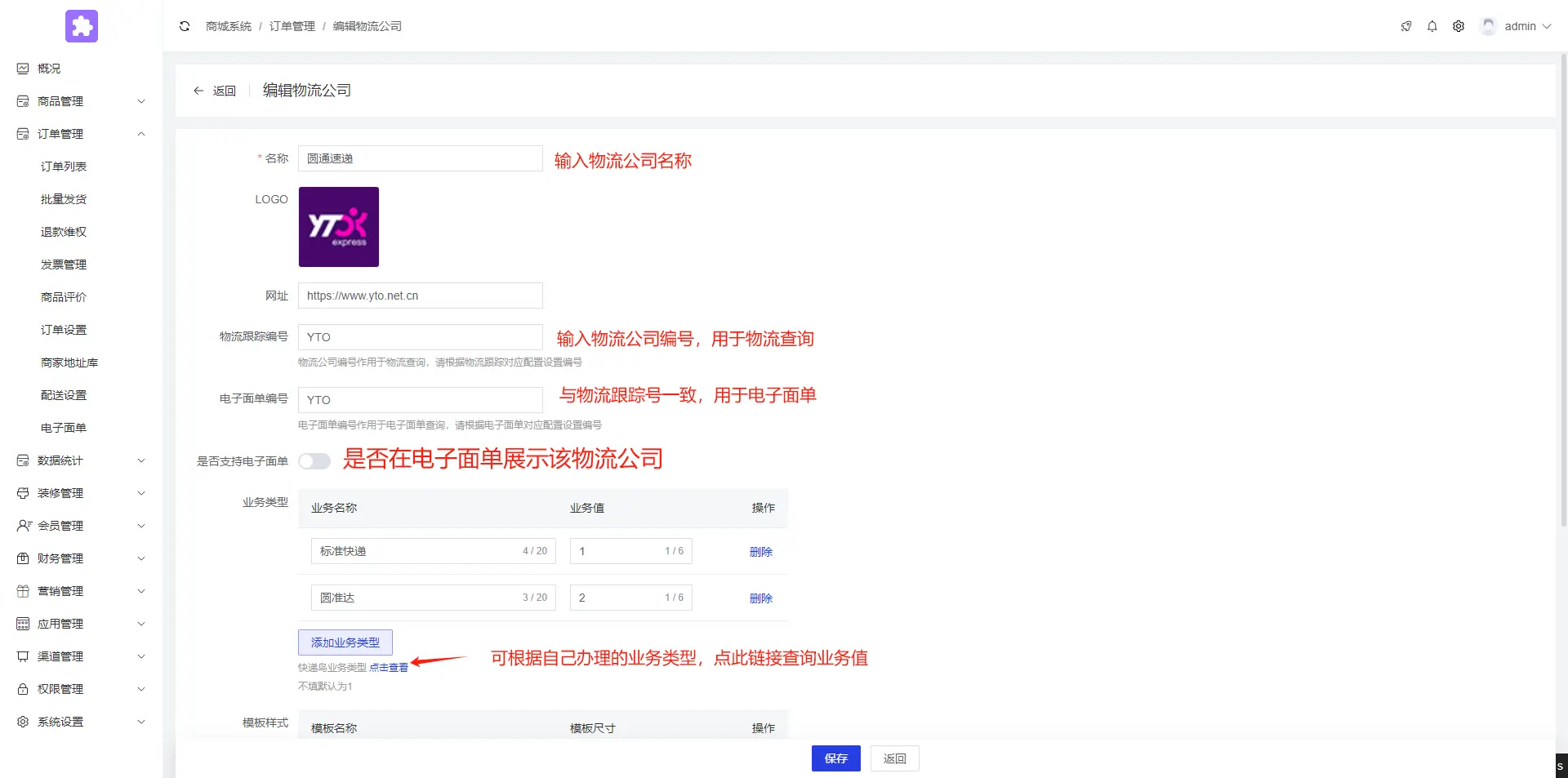 |
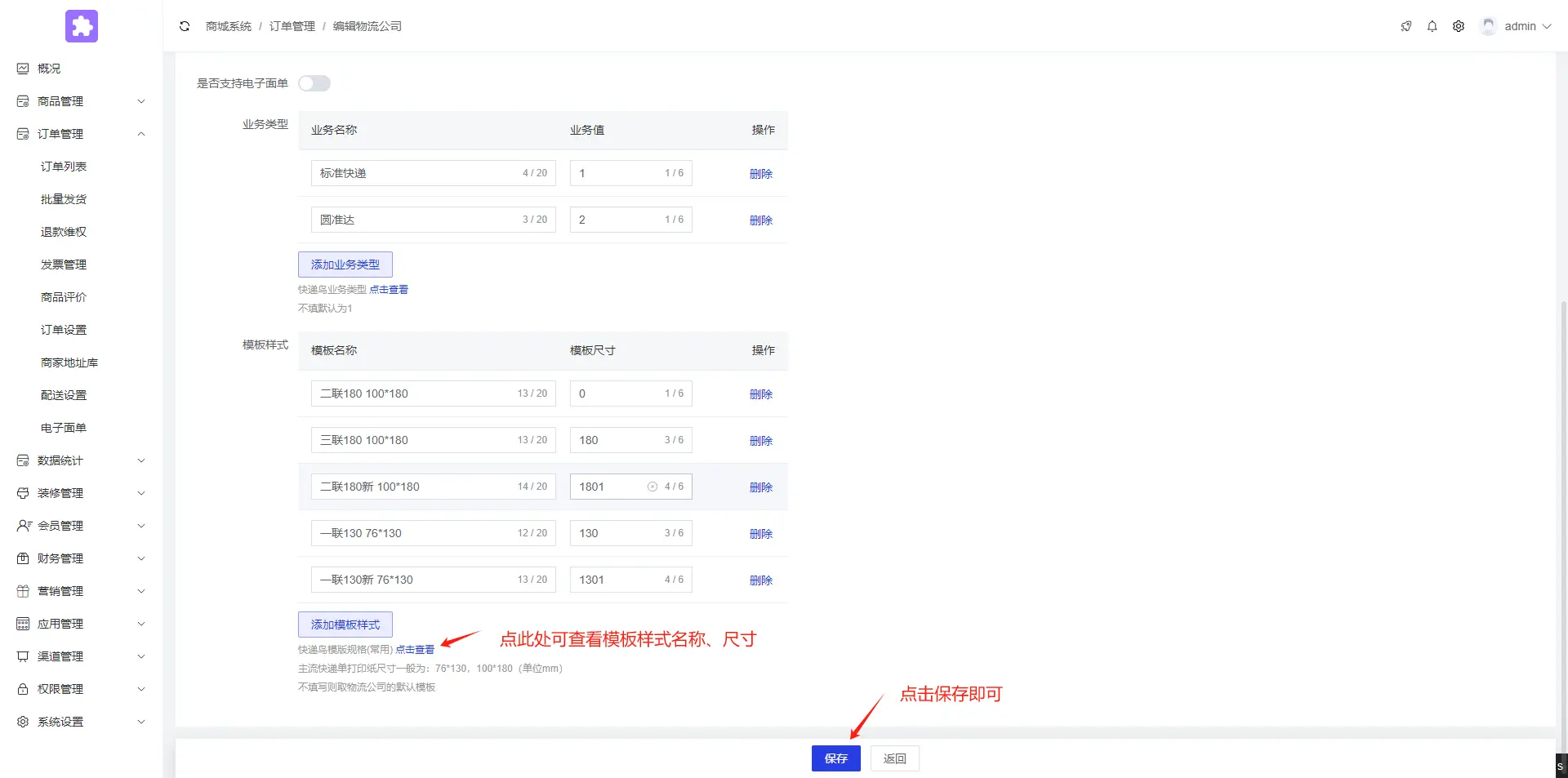 |
1.连接打印机
将打印机电源和主机线连接完成后,如果在本地电脑中的设备和打印机中无法显示打印机,需要在打印机官网中下载驱动。
这里以deli打印机为例:
deli下载驱动官网:https://www.nbdeli.com/services/download.html
输入自己打印机的类型、型号、选择驱动,点击立即下载
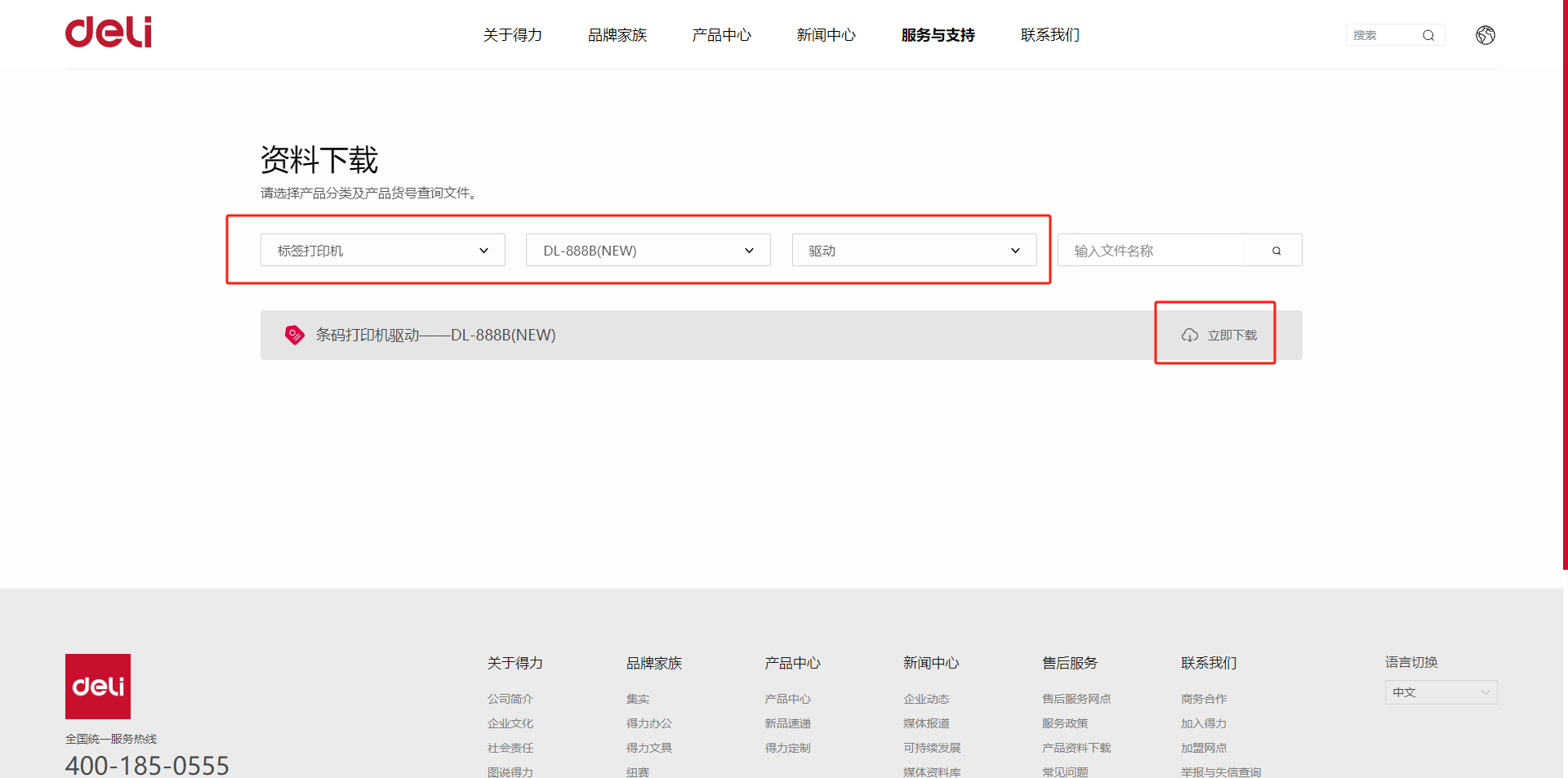
将下载好的exe文件,双击点开,安装打印机驱动
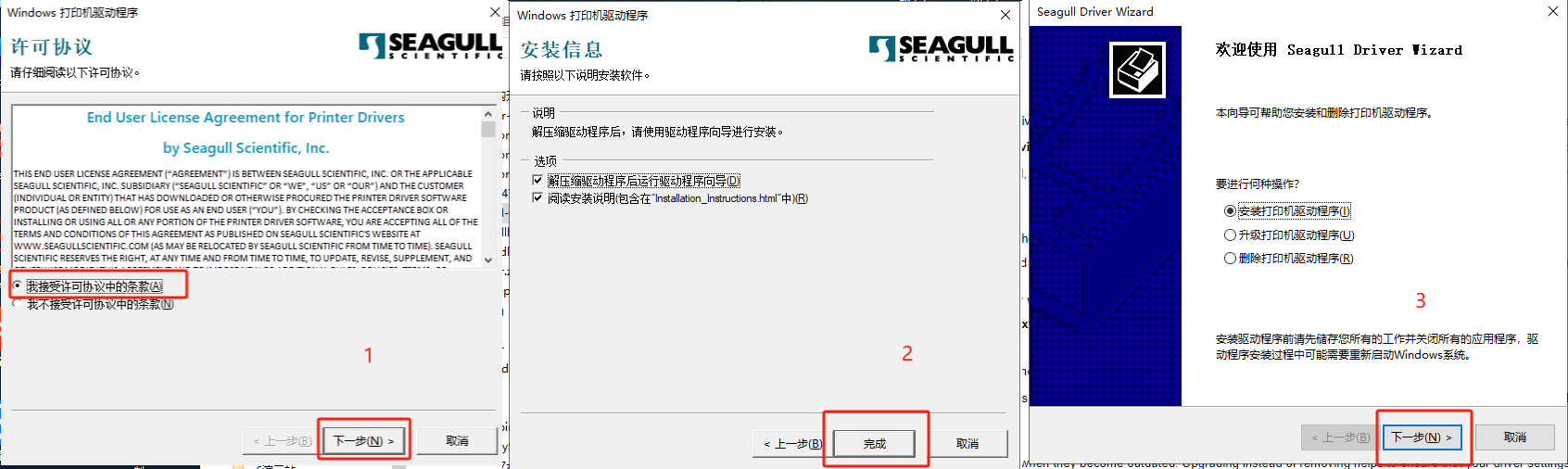
安装完成后,打印机会在我的设备中展示(可右击选择设置为默认打印机,后面可以直接打印)
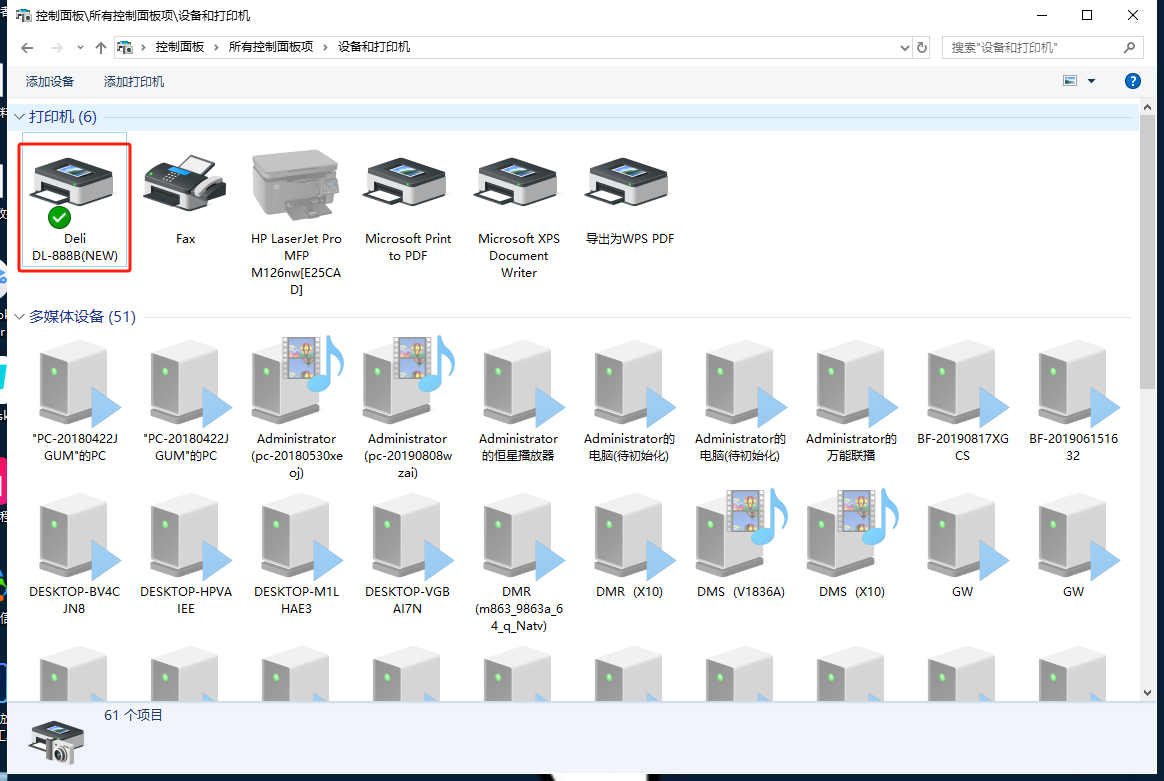
2.登录快递鸟,获取电子面单
快递鸟链接:https://www.kdniao.com/,点击登录
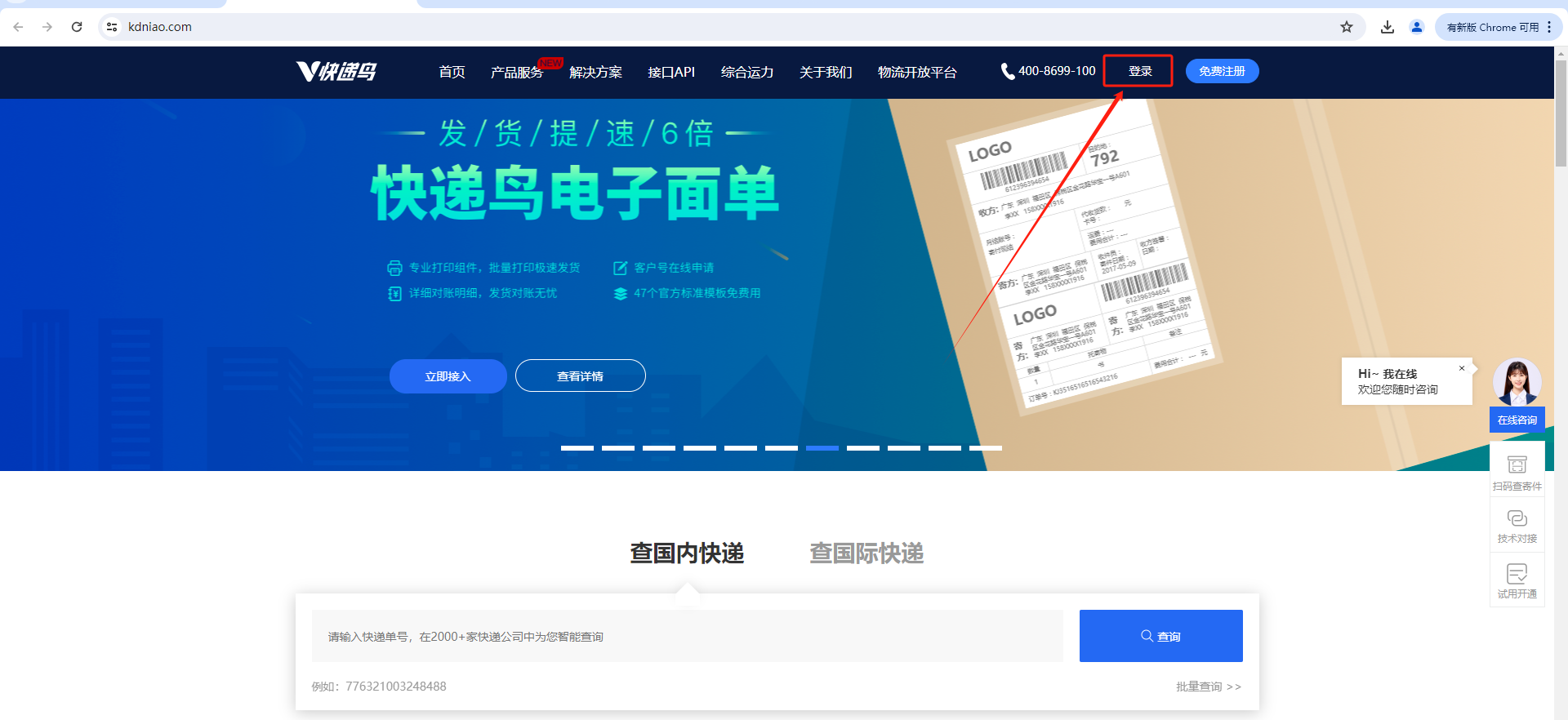
登录后,可选择使用7天体验,也可以购买电子面单套餐
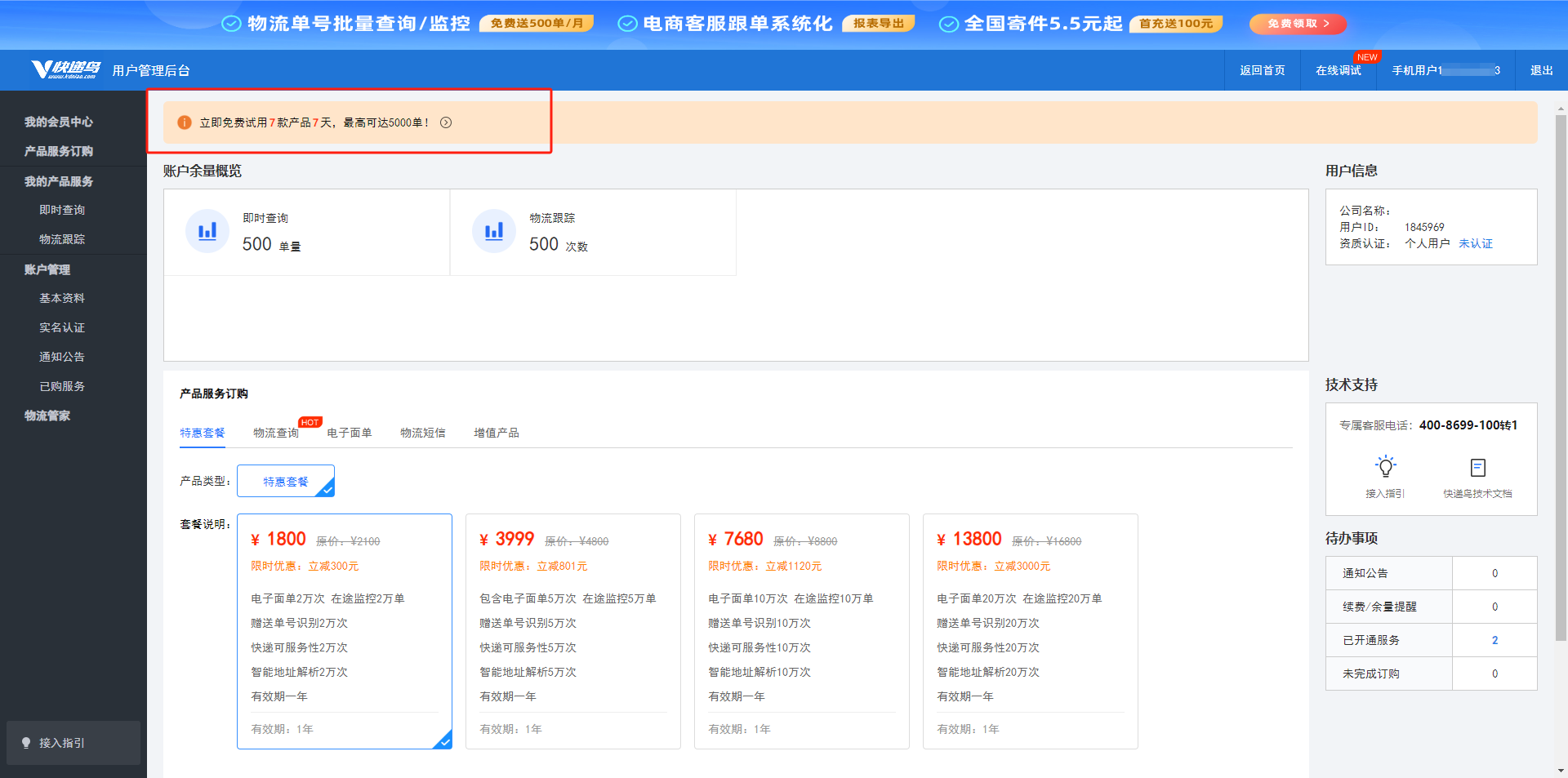
点击免费试用
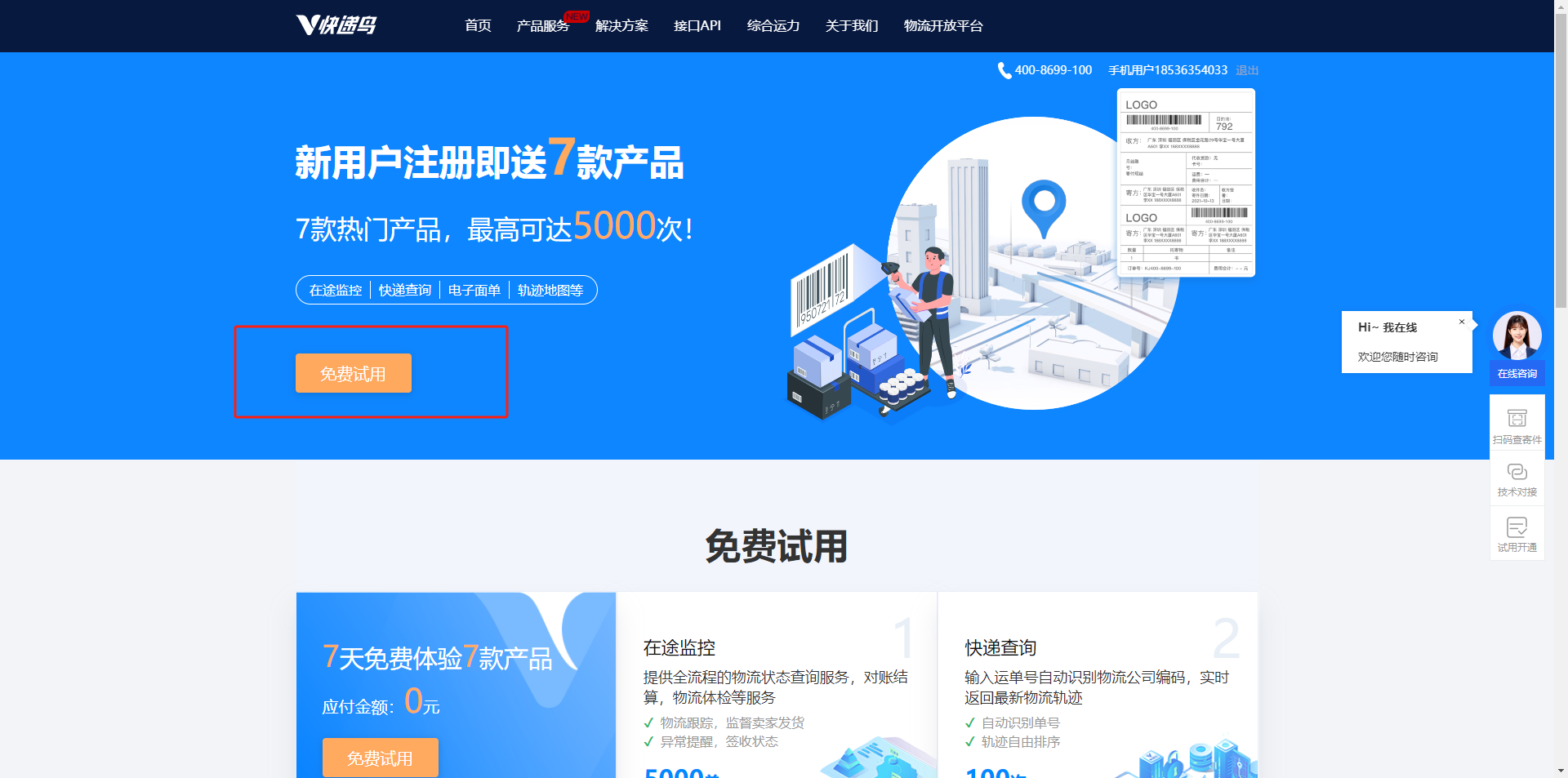
输入姓名及公司名称,点击 立即试用
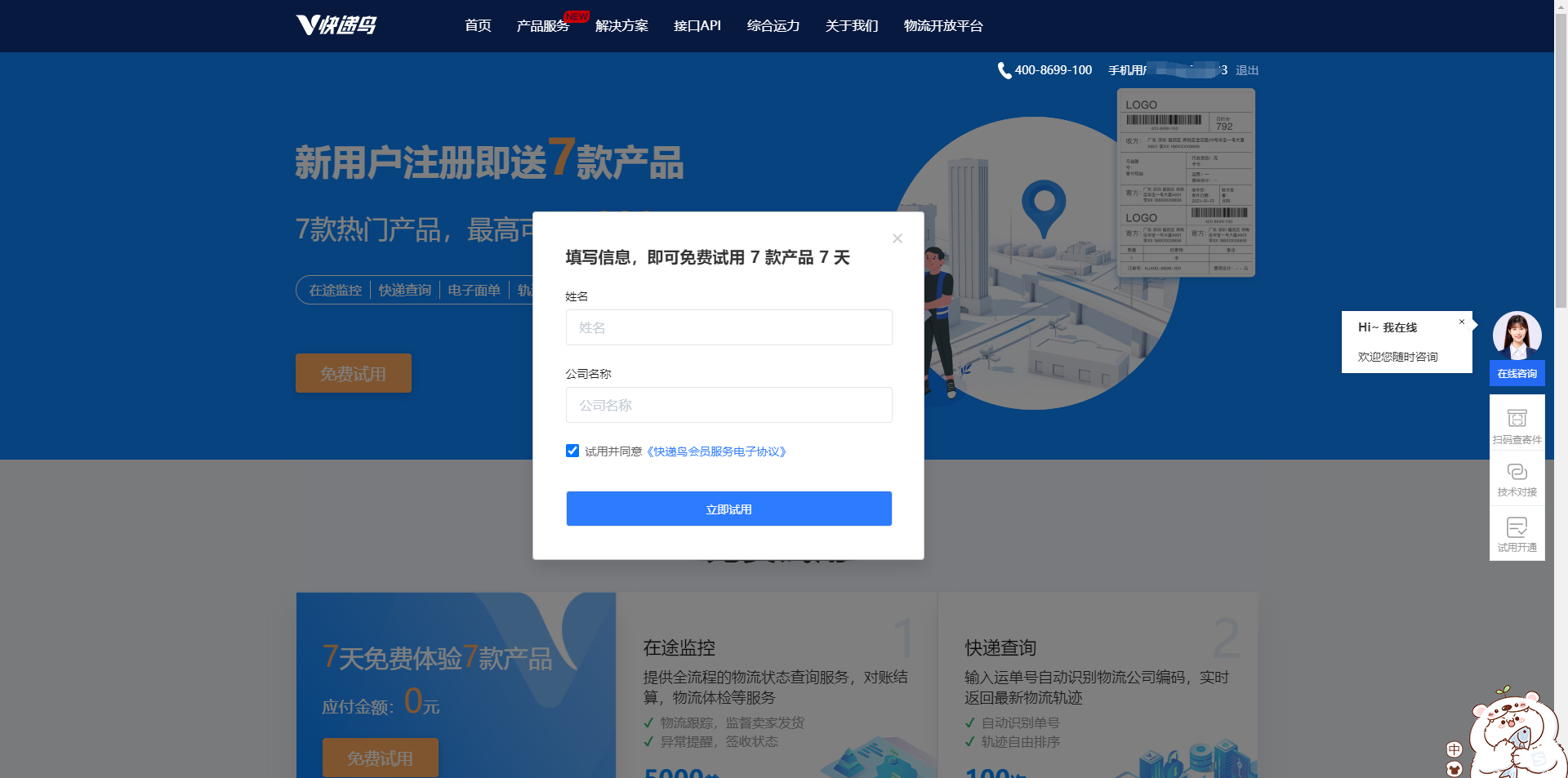
点击管理后台
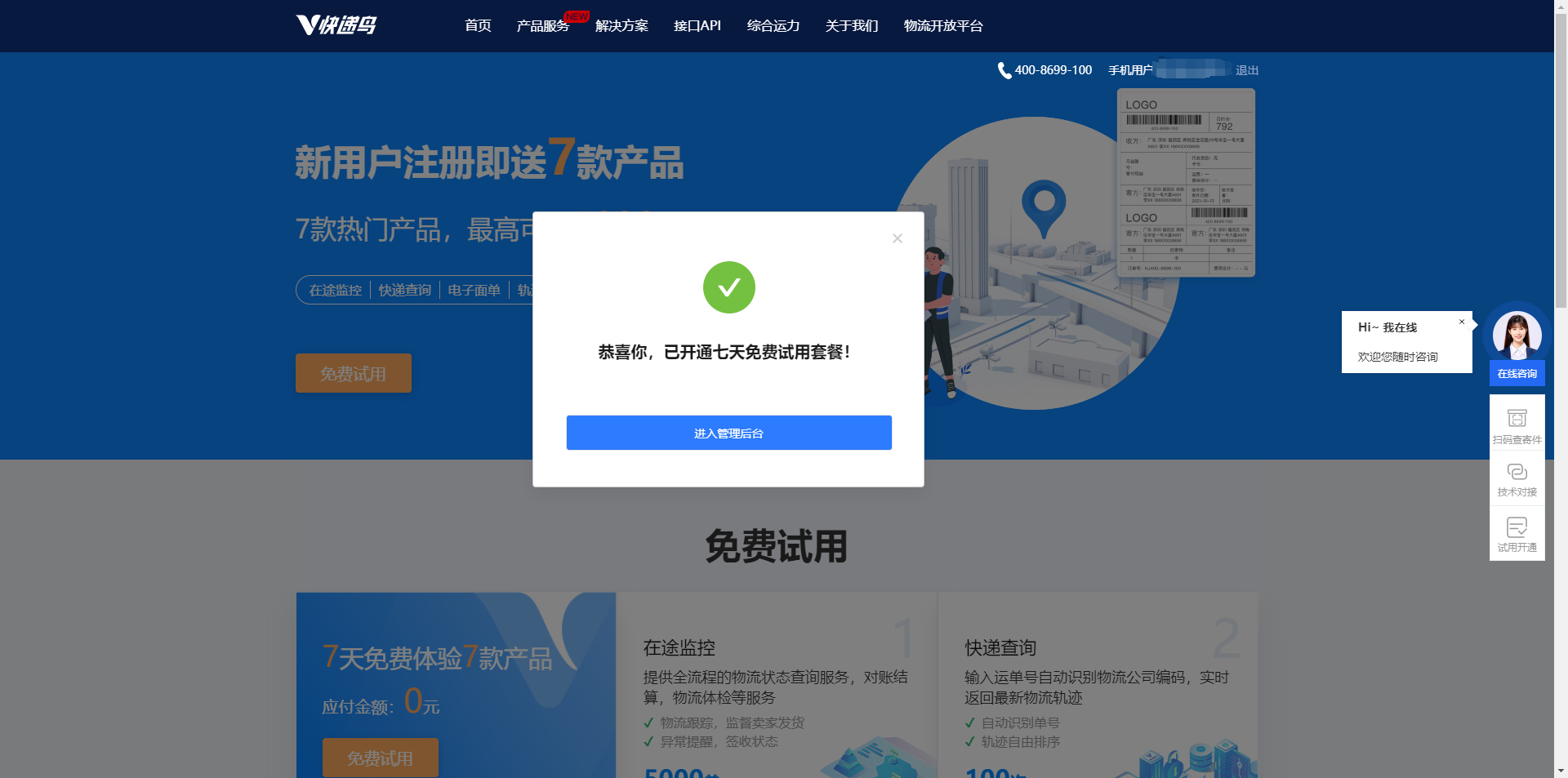
进入管理后台后,在侧边栏显示有电子面单即为开通成功,点击基本资料
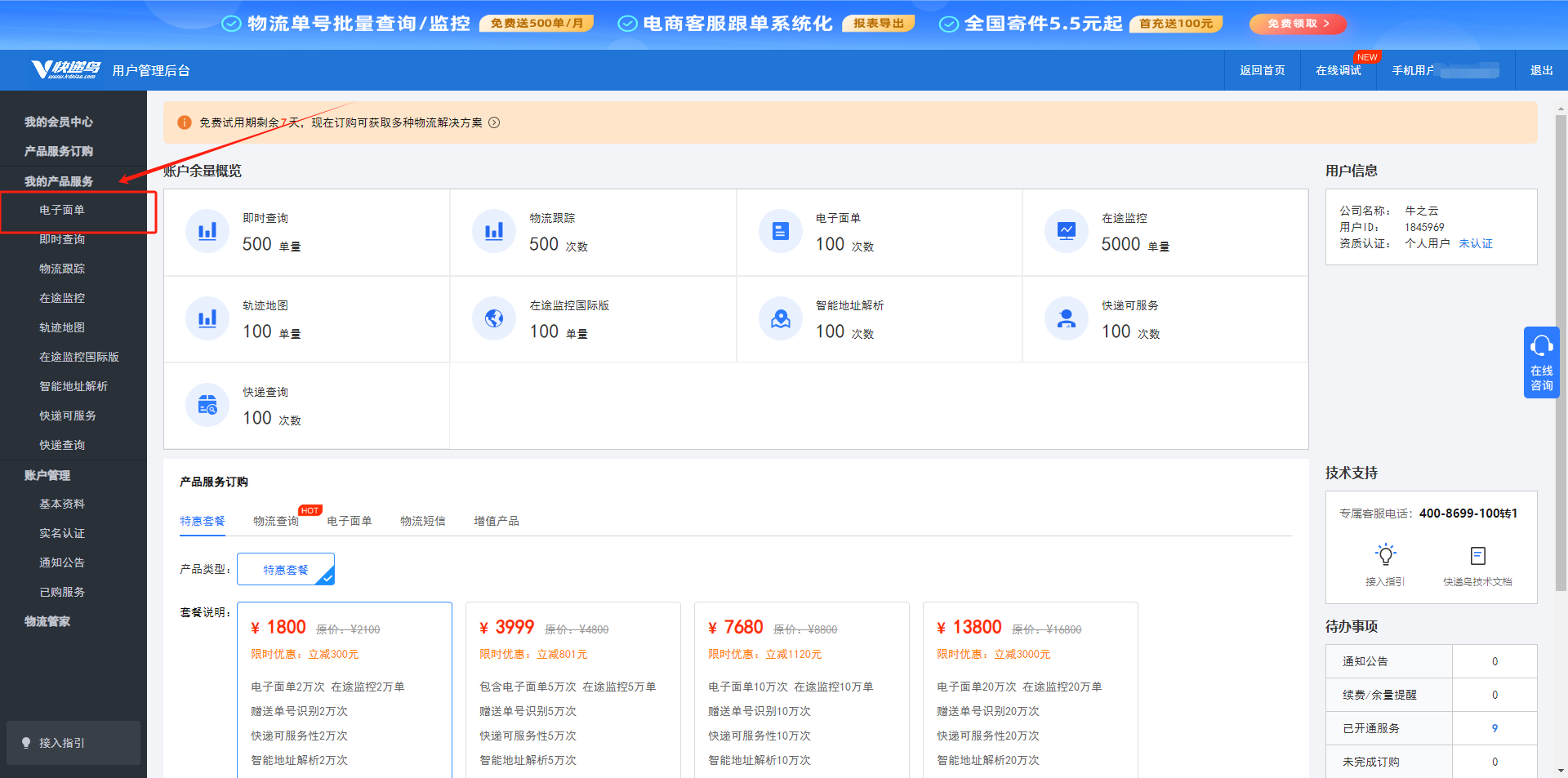
将用户ID和API key填写到后台
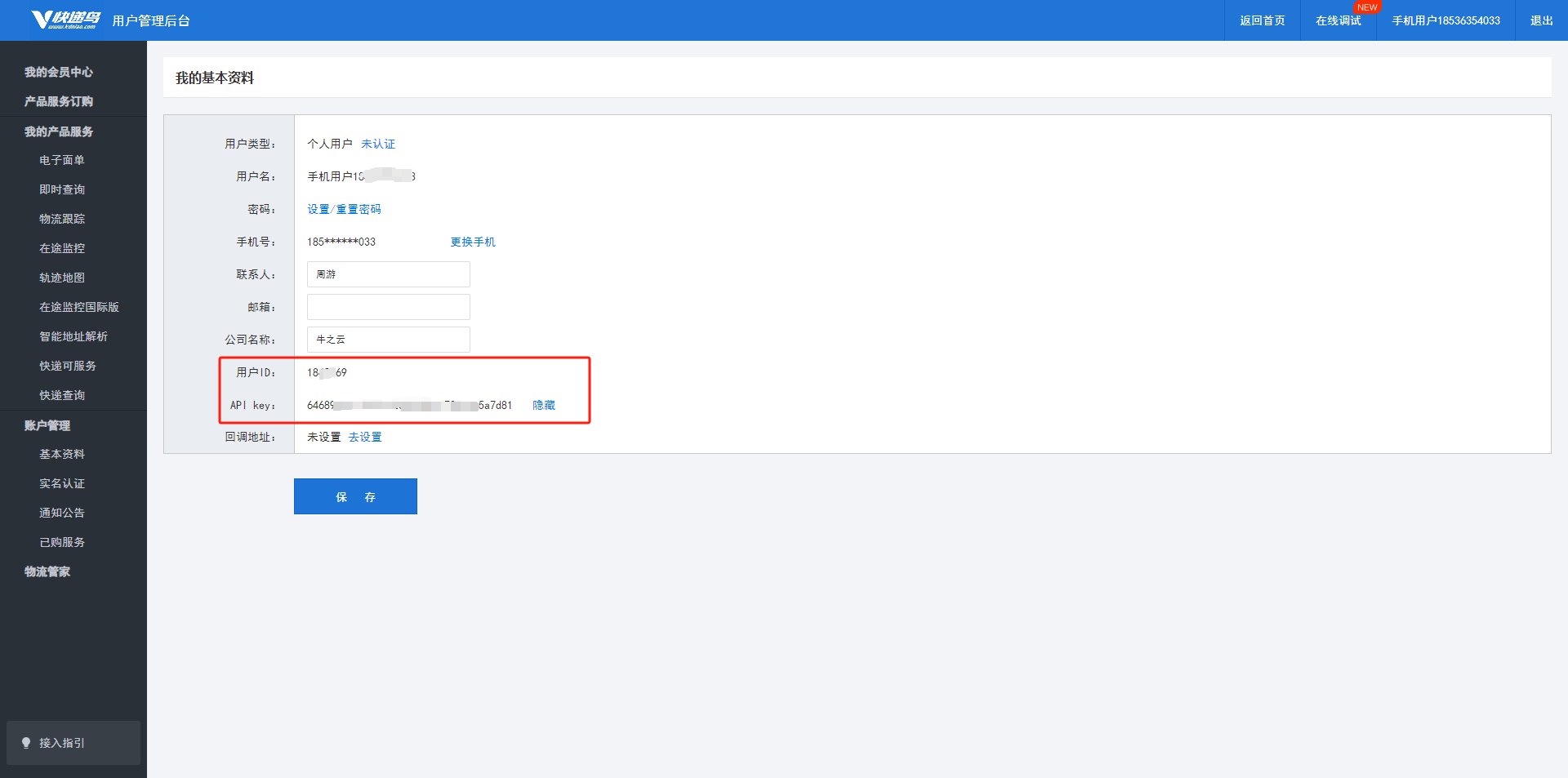
后台点击订单管理--电子面单--设置
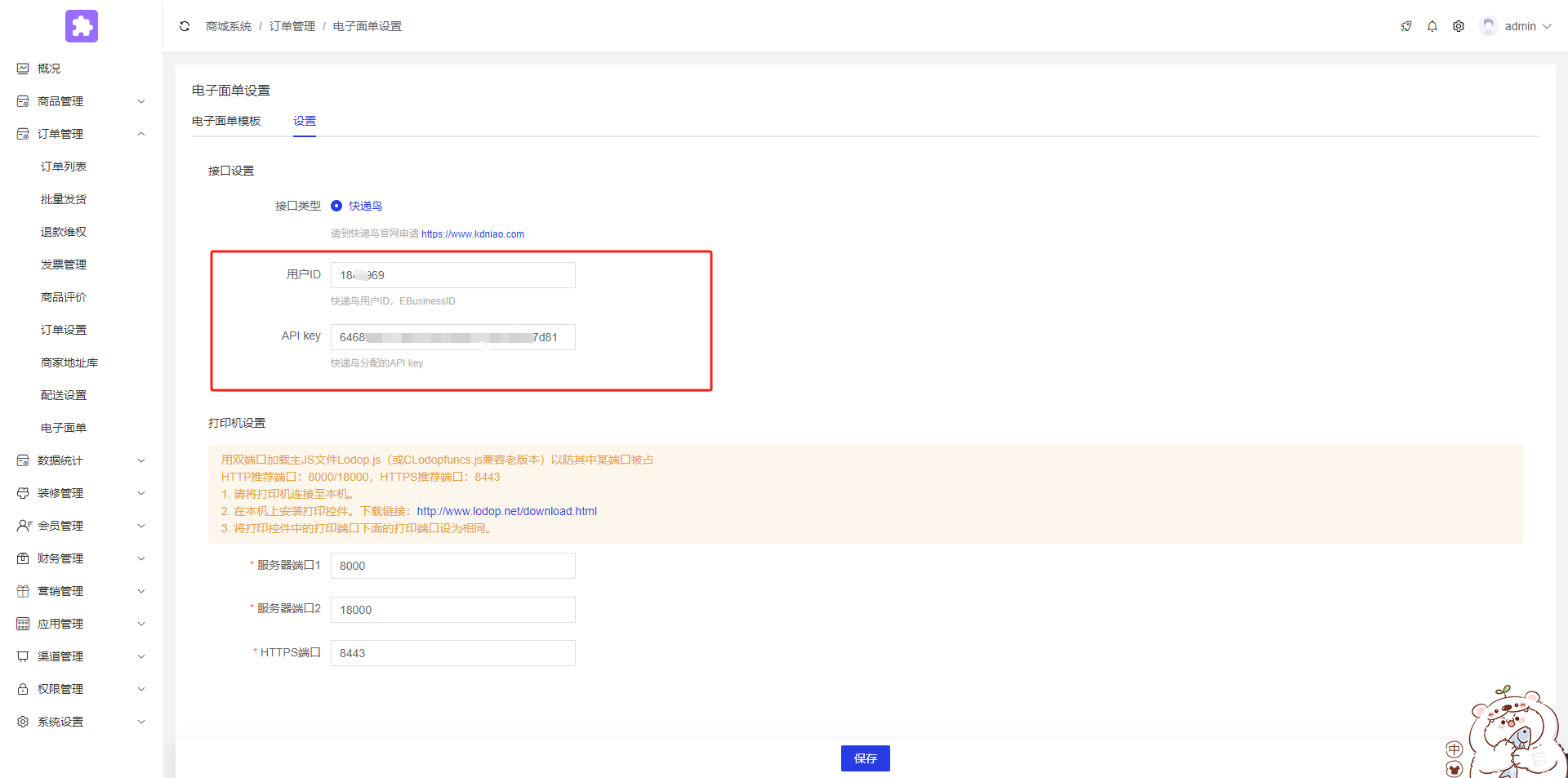
打印机设置:
用双端口加载主JS文件Lodop.js(或CLodopfuncs.js兼容老版本)以防其中某端口被占
HTTP推荐端口:8000/18000,HTTPS推荐端口:8443
- 请将打印机连接至本机。
- 在本机上安装打印控件。下载链接: http://www.lodop.net/download.html
- 将打印控件中的打印端口下面的打印端口设为相同。
访问上方链接↑
可根据自身电脑配置来选择下载文件
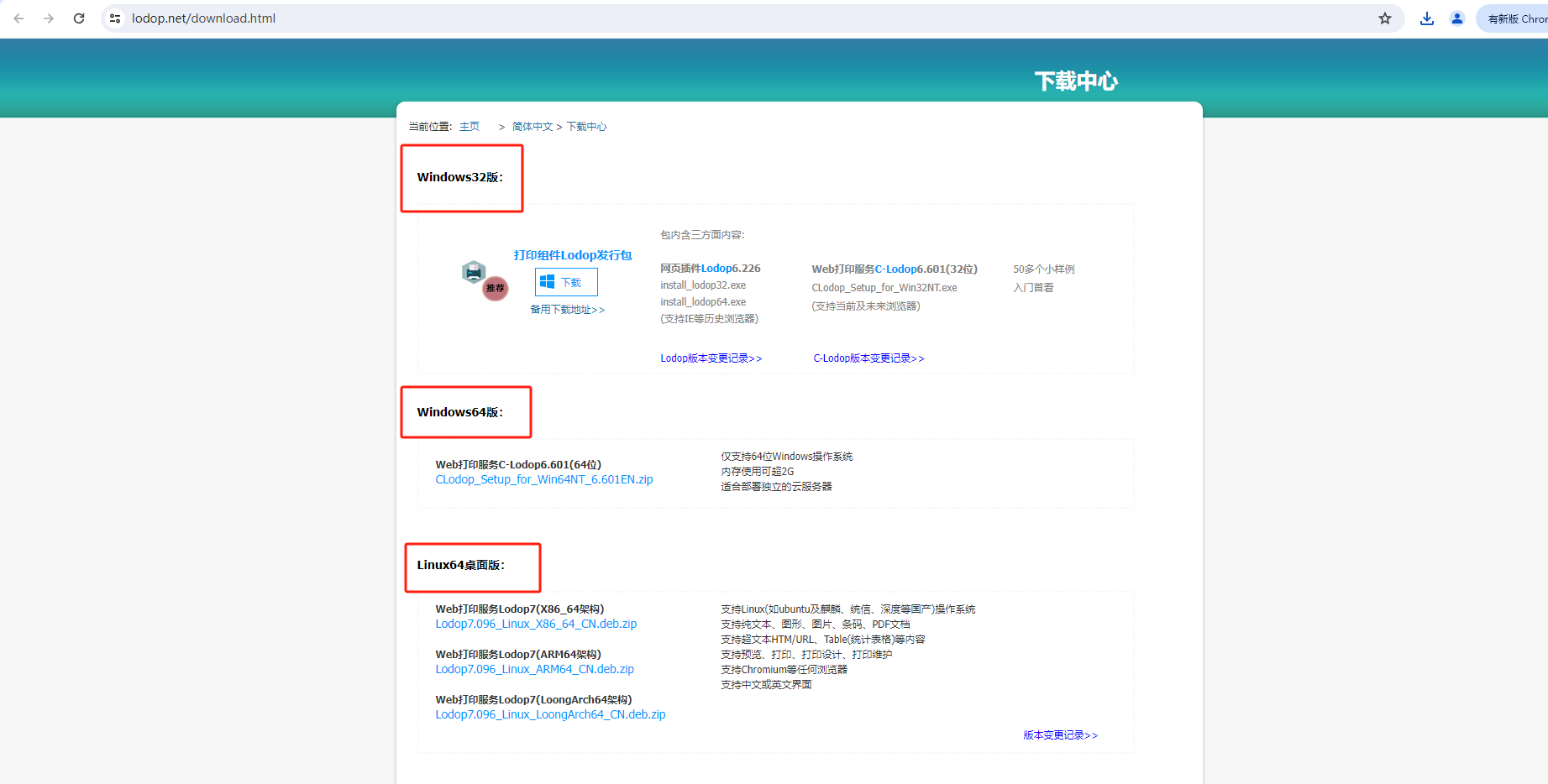
双击点开exe文件,安装打印控件程序
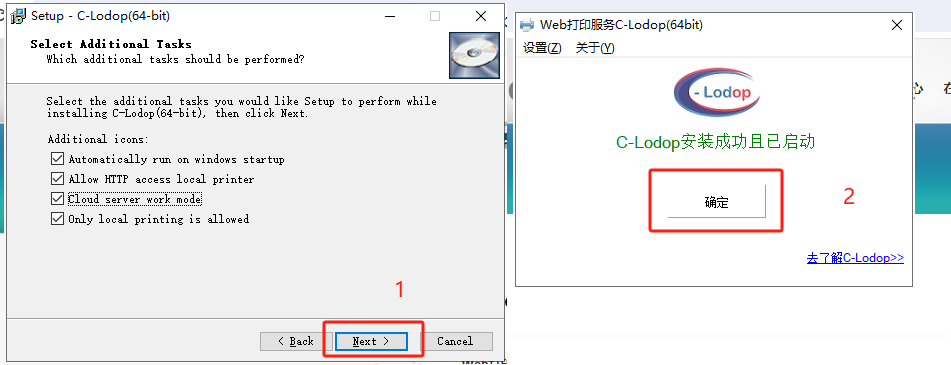
注意:后台填写的服务器端口1,2以及HTTPS端口号需要与下载打印控件程序一致
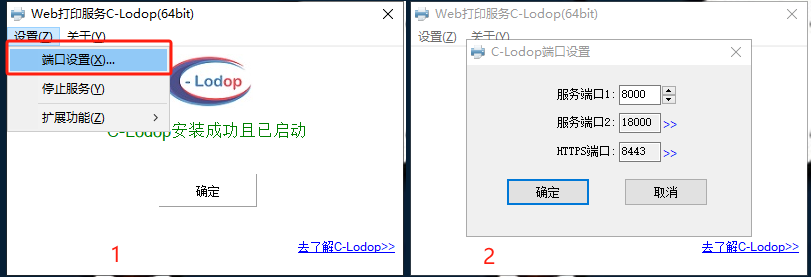
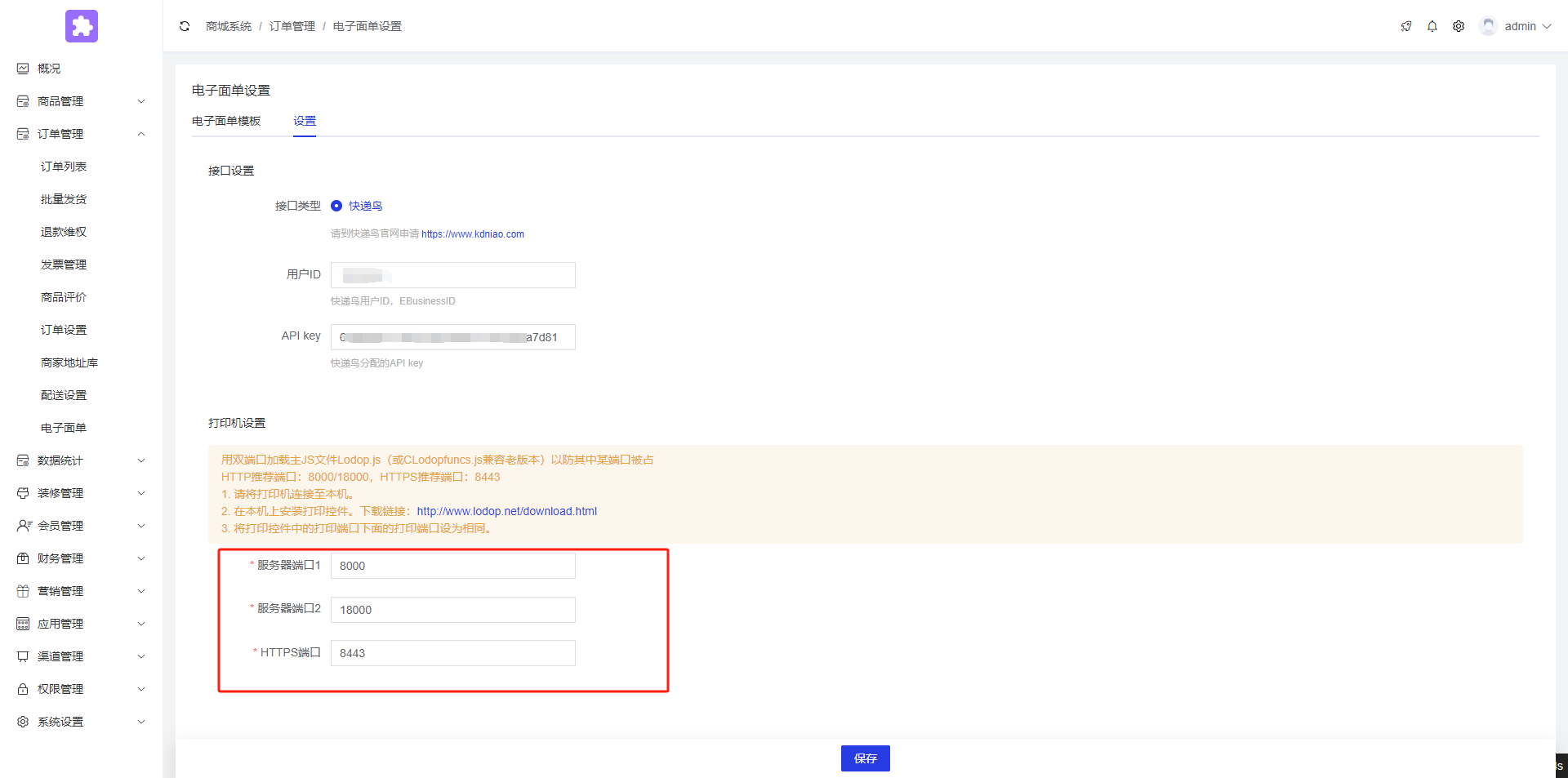
后台配置完毕点击保存
3.设置电子面单模板
注意:邮政EMS、邮政快递包裹、顺丰速运对模板的其他设置不严格,使用其他快递公司需要在该快递公司注册账号,严格填写其他设置,商家自行选择即可。
快递鸟电子面单账号申请:https://www.yuque.com/kdnjishuzhichi/rg4owd
电子面单账号对照表:https://www.yuque.com/kdnjishuzhichi/dfcrg1/hrfw43
因各快递公司取名不一致,后台选择使用统一英文来设置。
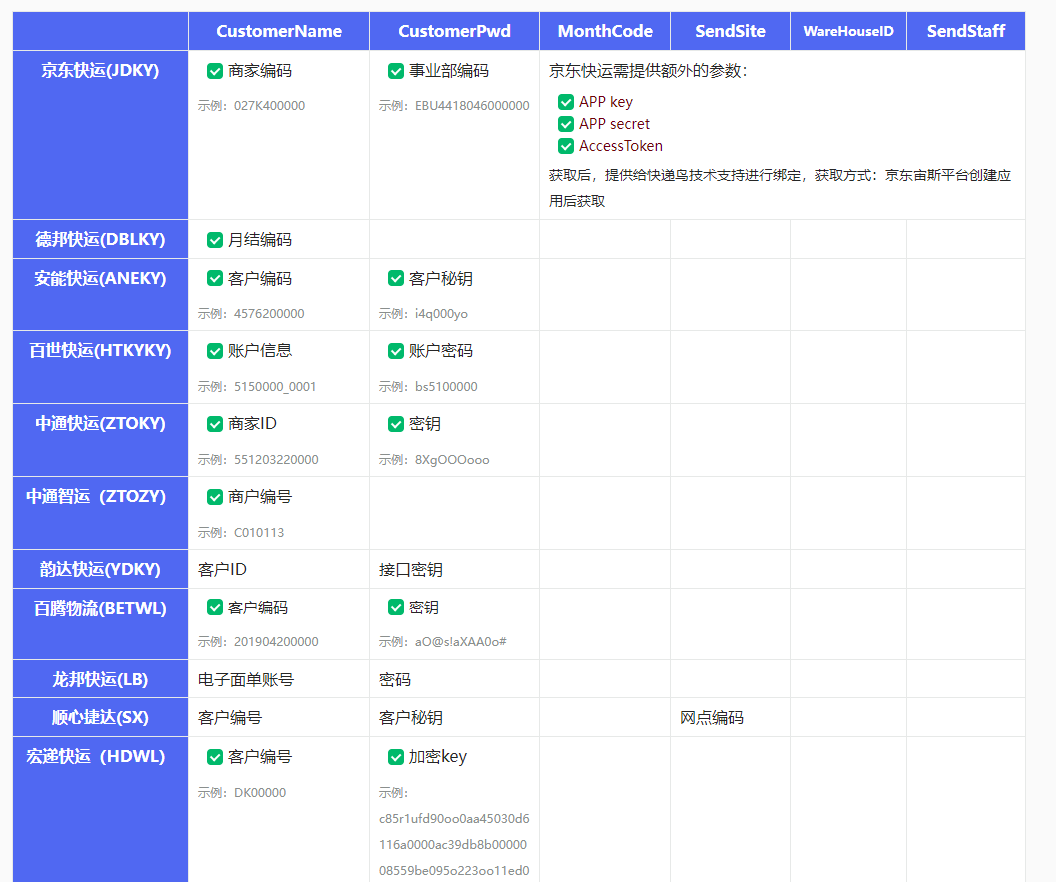
4.后台打印电子面单
后台点击订单管理--订单列表,选择想要打印的电子面单(注意:已发货状态下可以打印电子面单)
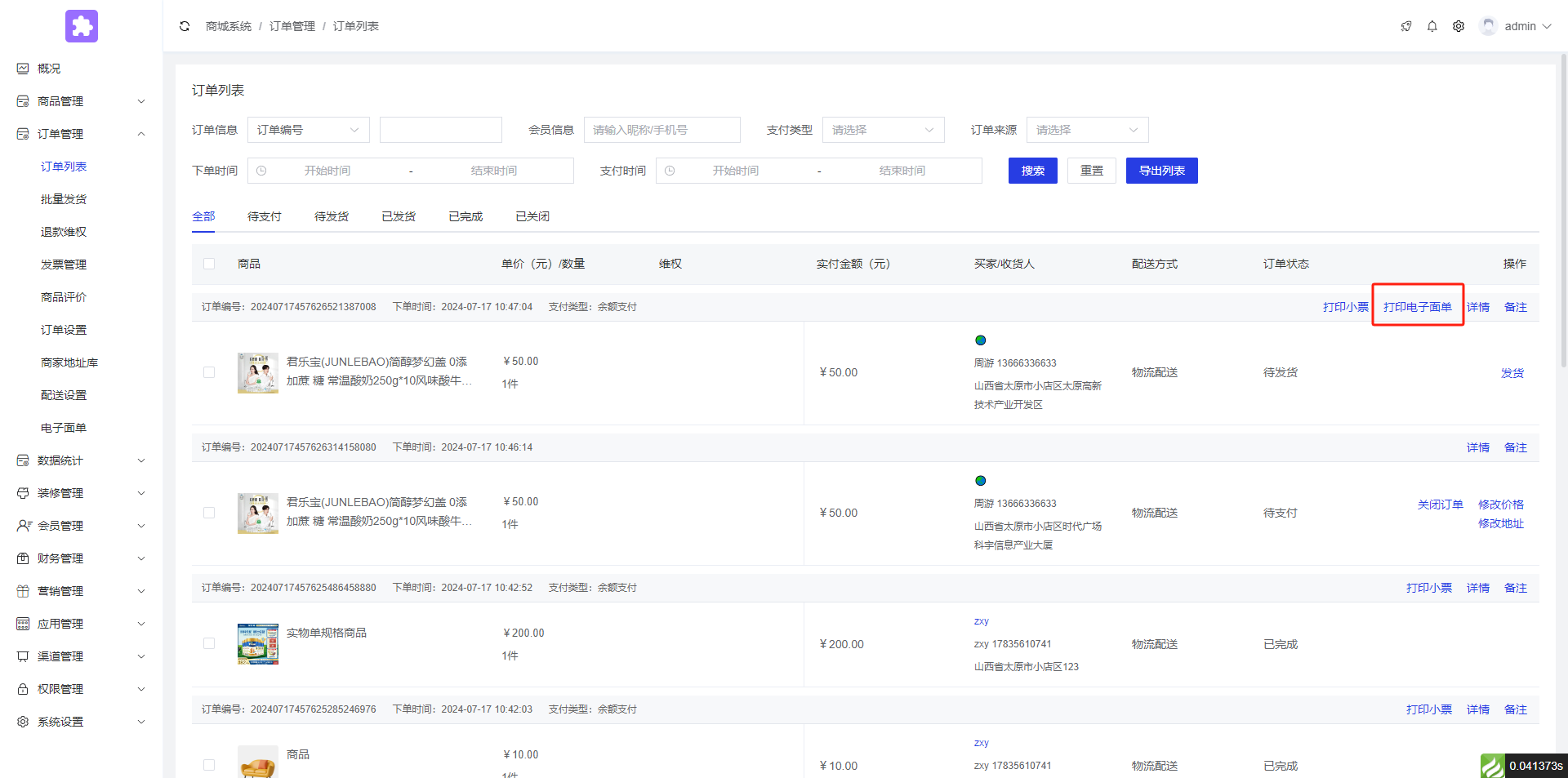
选择要打印的电子面单模板
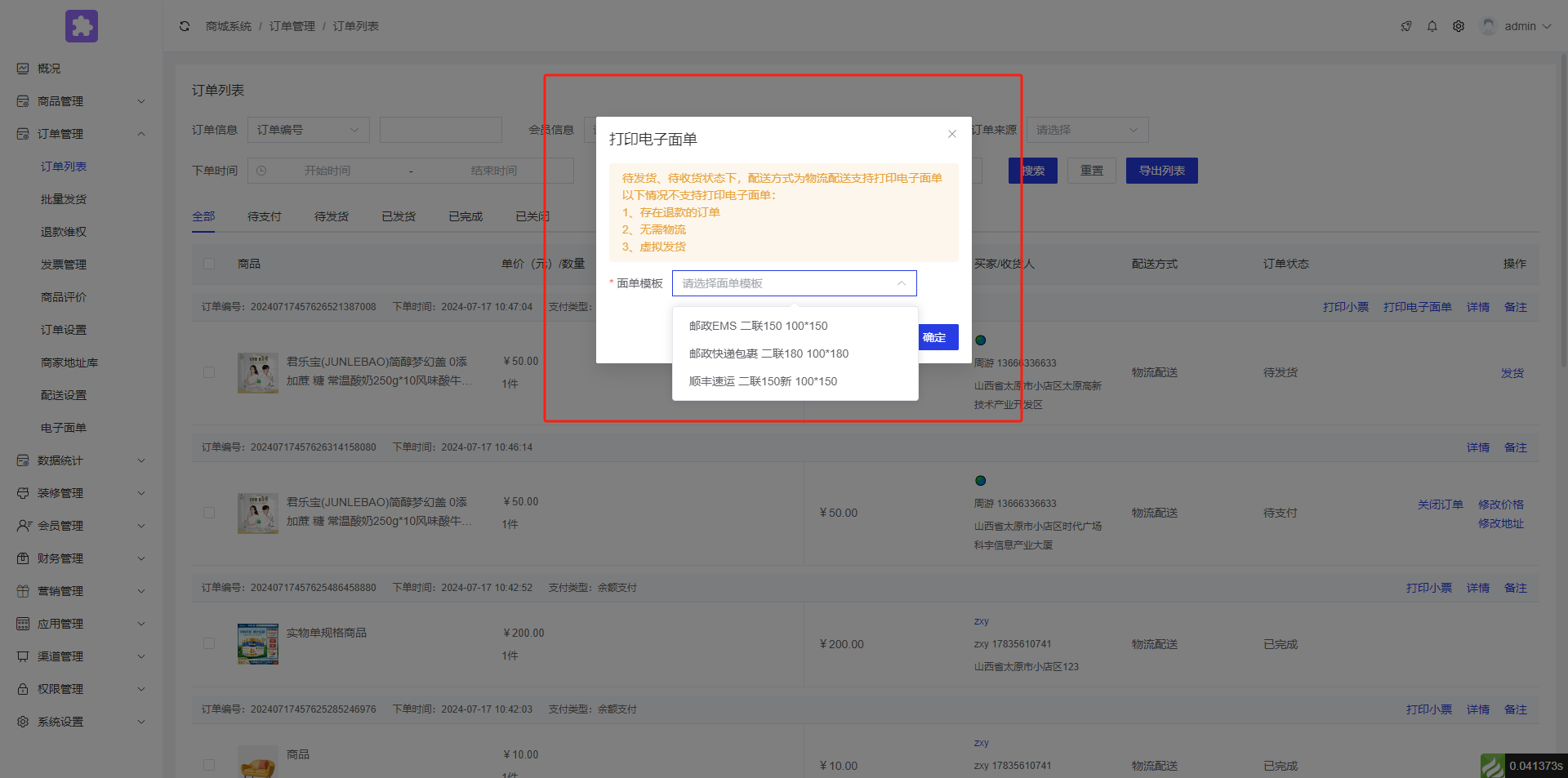
注意:如若出现下图界面,请阅读后点击相应的蓝色字体,详细步骤请看本篇第2点。如若没出现下图界面忽略此图即可。
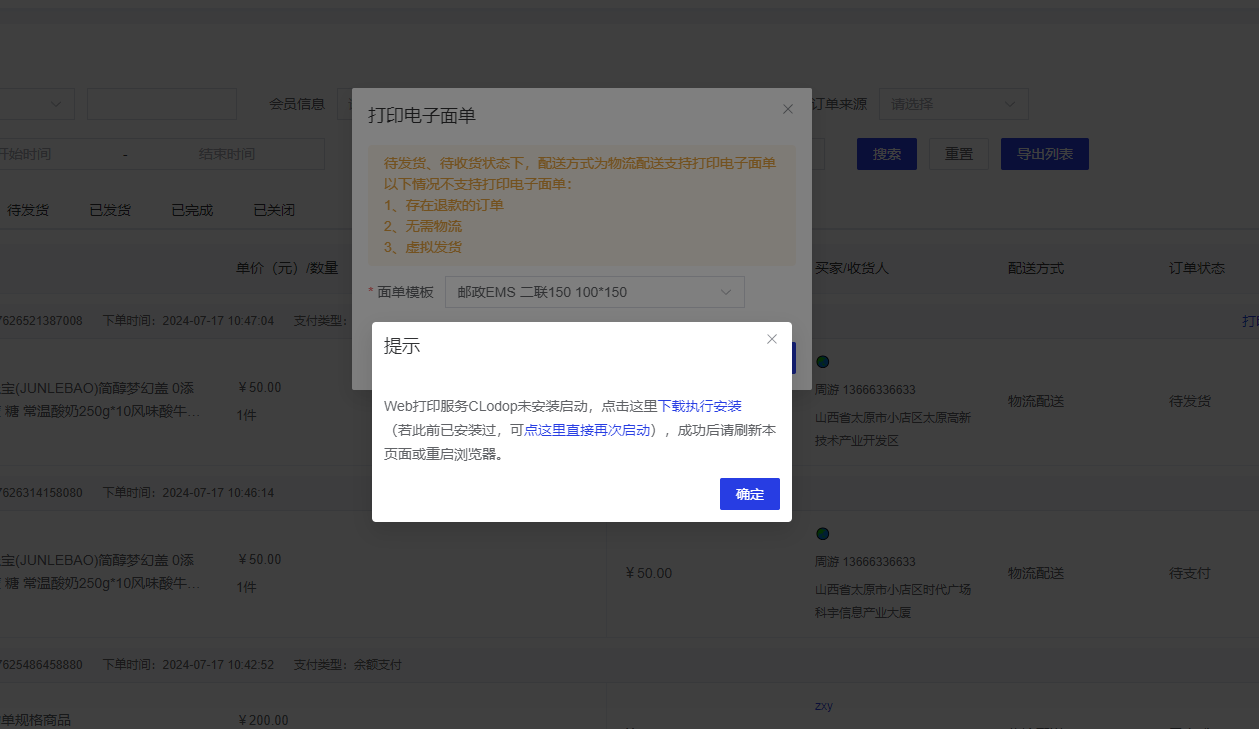
点击确定后即可跳转到打印界面,点击打印即可
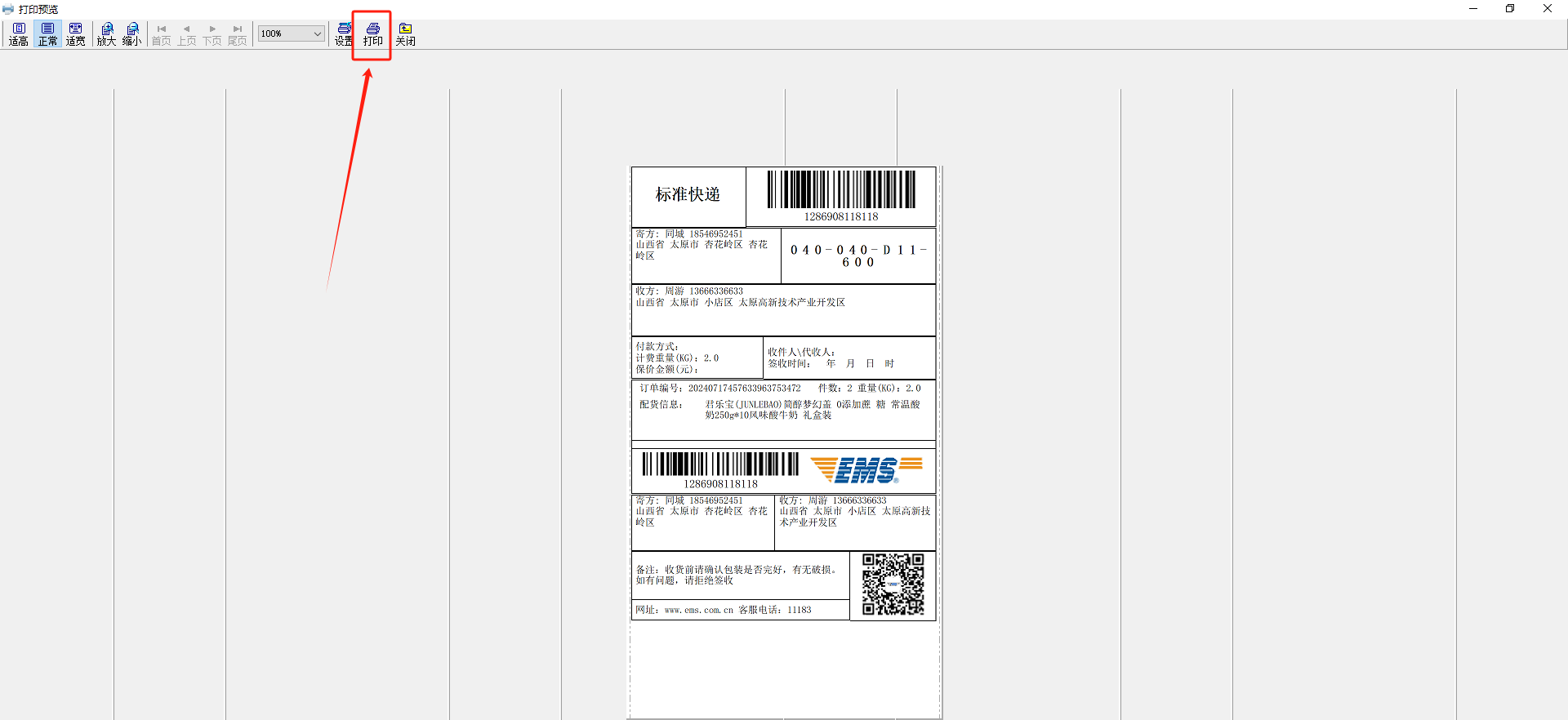
注意:如果前面未设置添加的打印机为默认,需要手动选择打印机。
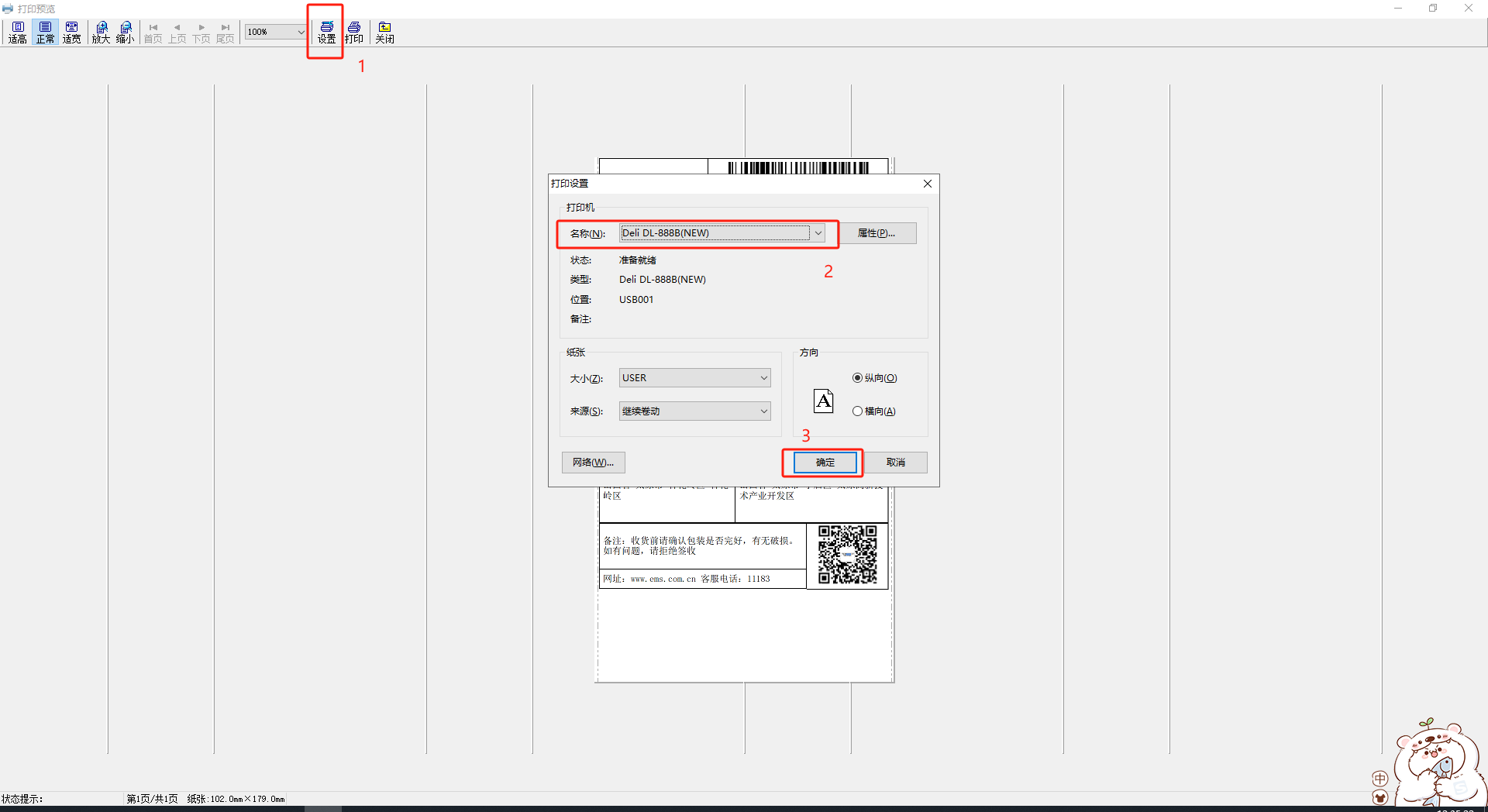
| 电子面单成果展示: |
|---|
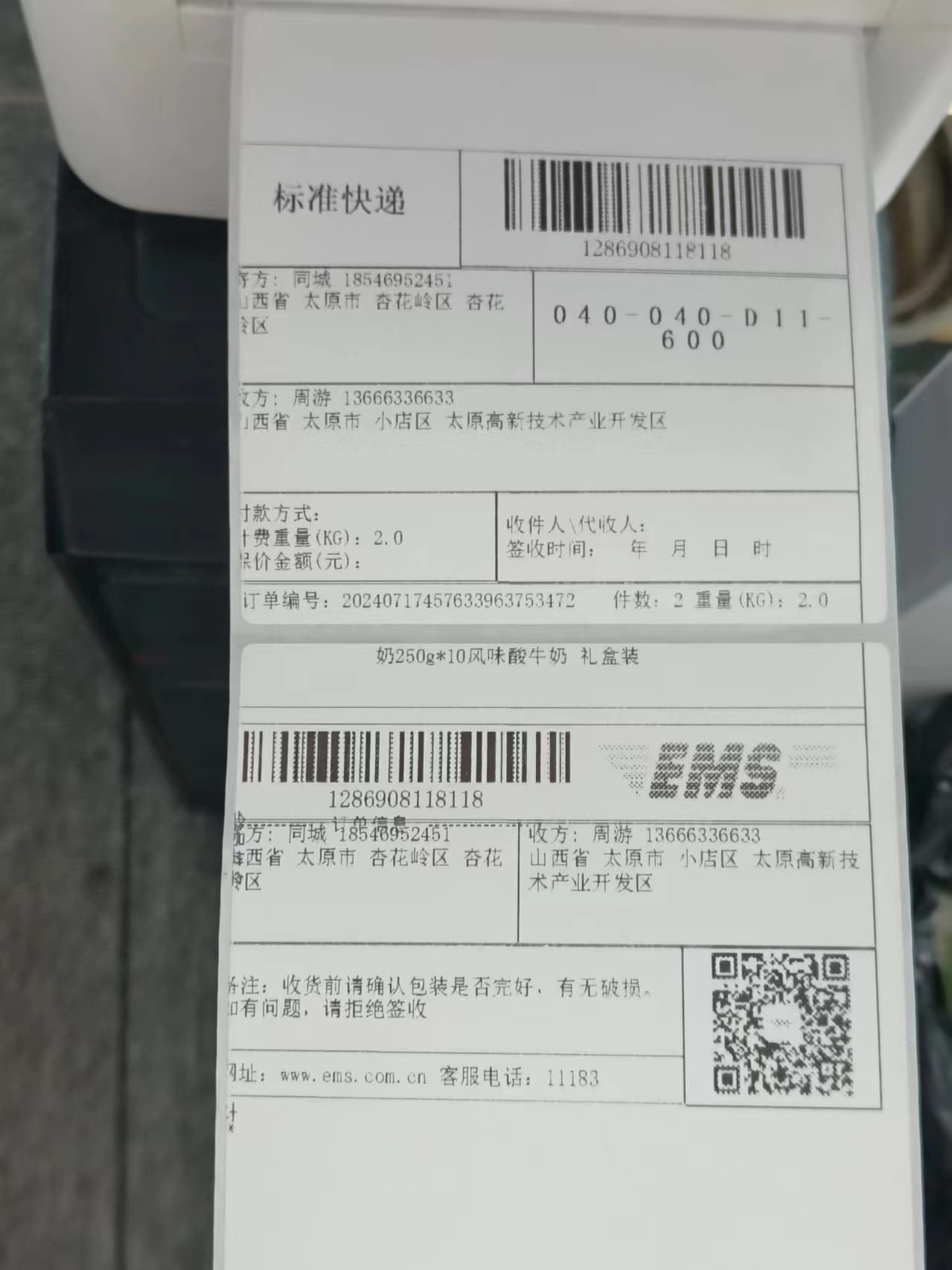 |
|---|